(ThymeLeaf - 1) 타임리프 맛보기
타임리프를 상품 관리 기능을 만들면서 경험해보기
1. 타임리프(Thymeleaf) 소개
타임리프 공식 문서 : https://www.thymeleaf.org/documentation.html
타임리프의 특징은 다음과 같다.
- SSR(server-side rendering)
- 스프링 통합 지원
- 타임리프는 스프링의 다양한 기능을 편리하게 사용할 수 있도록 지원한다
Natural Templates
HTML templates written in Thymeleaf still look and work like HTML, letting the actual templates that are run in your application keep working as useful design artifacts.
쉽게 말해서 타임리프는 순수 HTML을 최대한 유지하는 특징이 있다. 타임리프로 작성한 파일은 HTML을 유지하기 때문에 웹 브라우저에서 파일을 직접 열어도 내용을 확인할 수 있고, 서버를 통해 뷰 템플릿을 거치면 동적으로 변경된 결과를 확인할 수 있다.
타임리프에 대한 기능을 자세히 살펴보기 전에 이번 포스트에서는 타임리프를 간단하게 사용해보는 실습을 진행해보자.
간단한 상품 관리 페이지를 타임리프를 이용해서 만들어보자.
- 해당 타임리프 실습은 데이터베이스 연결없이 그냥 메모리 내에서 처리하도록 하자. (JPA, JDBC 사용 X)
- 스프링 부트 3.2 부터 자바 컴파일러에
-parameters옵션을 추가해야 애노테이션 이름 생략이 가능하다
- 문제가 되는 애노테이션 :
@RequestParam,@PathVariable
2. 요구 사항 (타임리프 실습 시작)
상품 관리 기능의 요구 사항을 살펴보자.
-
상품 모델
- 상품 ID :
id - 상품명 :
itemName - 가격 :
price - 수량 :
quantity
- 상품 ID :
-
상품 관리 기능
- 상품 목록
- 상품 상세
- 상품 등록
- 상품 수정
- 상품 삭제
3. Item 도메인
상품 모델인 Item을 만들어보자.
Item
1
2
3
4
5
6
7
8
9
10
11
12
13
14
15
16
@Getter @Setter
@NoArgsConstructor
public class Item {
private Long id;
private String itemName;
private Integer price;
private Integer quantity;
public Item(Long id, String itemName, Integer price, Integer quantity) {
this.id = id;
this.itemName = itemName;
this.price = price;
this.quantity = quantity;
}
}
-
Integer사용은 혹시0이 아니라null값인 경우를 대비해서 사용
이번에는 상품 레포지토리를 만들어보자.
ItemRepository
1
2
3
4
5
6
7
8
9
10
11
12
13
14
15
16
17
18
19
20
21
22
23
24
25
26
27
28
29
30
31
32
33
34
35
36
37
38
39
40
@Repository
public class ItemRepository {
/**
* static을 사용해야 메모리에 공통 관리
* 동시에 여러 스레드에서 접근하는 경우라면 ConcurrentHashMap을 사용해야 함
*/
private static final Map<Long, Item> itemStore = new HashMap<>();
private static long sequence = 0L;
public Item save(Item item) {
item.setId(sequence++);
itemStore.put(item.getId(), item);
return item;
}
public Item findById(Long id) {
return itemStore.get(id);
}
public List<Item> findAll() {
return new ArrayList<>(itemStore.values());
}
public void update(Long itemId, Item updateParam) {
Item item = findById(itemId);
item.setItemName(updateParam.getItemName());
item.setPrice(updateParam.getPrice());
item.setQuantity(updateParam.getQuantity());
}
public void delete(Long itemId) {
itemStore.remove(itemId);
}
public void clearItemStore() {
itemStore.clear();
}
}
해당 레포지토리를 테스트 해보자.
1
2
3
4
5
6
7
8
9
10
11
12
13
14
15
16
17
18
19
20
21
22
23
24
25
26
27
28
29
30
31
32
33
34
35
@SpringBootTest
class ItemRepositoryTest {
private final ItemRepository itemRepository = new ItemRepository();
@AfterEach
void afterEach() {
itemRepository.clearItemStore();
}
@DisplayName("아이템을 저장하면 찾을 수 있어야한다")
@Test
public void test_save_findById() {
Item item = new Item(1L, "Chicken", 22000, 10);
Item savedItem = itemRepository.save(item);
Item findItem = itemRepository.findById(item.getId());
assertThat(savedItem).isEqualTo(findItem);
}
@DisplayName("아이템을 한개 저장후, 아이템을 삭제하면 빈 리스트가 반환된다")
@Test
public void test_delete() {
Item item = new Item(1L, "Chicken", 22000, 10);
Item savedItem = itemRepository.save(item);
itemRepository.delete(savedItem.getId());
List<Item> itemList = itemRepository.findAll();
assertThat(itemList).isEmpty();
}
}
- 확인해보면 정상적으로 테스트가 통과되는 것을 확인할 수 있다
4. HTML
4.1 사용할 HTML 코드
다음은 타임리프를 사용할 베이스가 될 HTML 코드들이다. 타임리프를 적용하기 위해 수정할 것이다.
-
/resources/static/css/bootstrap.min.css: 부트스트랩(Bootstrap) 파일 추가 -
/resources/static/item/: 이 경로에 넣어서 정적 리소스로 제공하는 방식을 사용할 것이다items.htmlitem.htmladdForm.htmleditForm.html
/resources/static디렉토리 안에 정적 리소스를 넣으면 전부 공개되기 때문에 주의를 요한다. 현재 사용하는 HTML 파일들은 이후에 타임리프를 사용하기 위해서, 수정 후에/resources/templates에 뷰 템플릿 HTML로 보관할 것이다.
items.html : 상품 목록 페이지
1
2
3
4
5
6
7
8
9
10
11
12
13
14
15
16
17
18
19
20
21
22
23
24
25
26
27
28
29
30
31
32
33
34
35
36
37
38
39
40
41
42
43
44
45
46
47
48
49
50
51
52
<!DOCTYPE HTML>
<html>
<head>
<meta charset="utf-8">
<link href="../css/bootstrap.min.css" rel="stylesheet">
</head>
<body>
<div class="container" style="max-width: 600px">
<div class="py-5 text-center">
<h2>상품 목록</h2>
</div>
<div class="row">
<div class="col">
<button class="btn btn-primary float-end"
onclick="location.href='addForm.html'"
type="button">상품 등록</button>
</div>
</div>
<hr class="my-4">
<div>
<table class="table">
<thead>
<tr>
<th>ID</th>
<th>상품명</th>
<th>가격</th>
<th>수량</th>
</tr>
</thead>
<tbody>
<tr>
<td><a href="item.html">1</a></td>
<td><a href="item.html">테스트 상품 A</a></td>
<td>1000</td>
<td>10</td>
</tr>
<tr>
<td><a href="item.html">2</a></td>
<td><a href="item.html">테스트 상품 B</a></td>
<td>10000</td>
<td>20</td>
</tr>
</tbody>
</table>
</div>
</div> <!-- /container -->
</body>
</html>
addForm.html : 상품 등록 페이지
1
2
3
4
5
6
7
8
9
10
11
12
13
14
15
16
17
18
19
20
21
22
23
24
25
26
27
28
29
30
31
32
33
34
35
36
37
38
39
40
41
42
43
44
45
46
47
48
49
50
51
52
53
<!DOCTYPE HTML>
<html>
<head>
<meta charset="utf-8">
<link href="../css/bootstrap.min.css" rel="stylesheet">
<style>
.container {
max-width: 560px;
}
</style>
</head>
<body>
<div class="container">
<div class="py-5 text-center">
<h2>상품 등록 폼</h2>
</div>
<h4 class="mb-3">상품 입력</h4>
<form action="item.html" method="post">
<div>
<label for="itemName">상품명</label>
<input type="text" id="itemName" name="itemName" class="form-control"
placeholder="이름을 입력해주세요">
</div>
<div>
<label for="price">가격</label>
<input type="text" id="price" name="price" class="form-control"
placeholder="가격을 입력해주세요">
</div>
<div>
<label for="quantity">수량</label>
<input type="text" id="quantity" name="quantity" class="form-control"
placeholder="수량을 입력해주세요">
</div>
<hr class="my-4">
<div class="row">
<div class="col">
<button class="w-100 btn btn-primary btn-lg"
type="submit">상품 등록</button>
</div>
<div class="col">
<button class="w-100 btn btn-secondary btn-lg"
onclick="location.href='items.html'"
type="button">취소</button>
</div>
</div>
</form>
</div> <!-- /container -->
</body>
</html>
item.html, editForm.html을 보여주지 않는 이유는 어차피 기존 HTML들에 타임리프를 사용하기 위해서 수정을 하고 사용하게 될 것이기 때문이다.
지금은 사용할 HTML의 모양이 이렇다 정도만 알고있으면 된다.
4.2 화면으로 확인
아래 그림은 각 HTML 페이지들이 랜더링된 모습이다.
5. 컨트롤러 구현, 타임리프 구현
이제 컨트롤러를 만들고, 제대로 사용하기 위해서 기존의 HTML 파일을 타임리프로 수정해서 templates 하위에 넣자.
5.1 상품 목록
먼저 상품 목록을 위한 컨트롤러와 뷰를 만들어보자.
일단 상품 목록(items.html)을 위한 컨트롤러를 작성해보자.
1
2
3
4
5
6
7
8
9
10
11
12
13
14
15
16
17
18
19
20
21
22
@Controller
@RequestMapping("/basic/items") // 공통 경로 설정
@RequiredArgsConstructor
public class BasicItemController {
private final ItemRepository itemRepository;
// 테스트 데이터 추가
@PostConstruct
public void initDb() {
itemRepository.save(new Item(1L, "테스트 상품 A", 1000, 10));
itemRepository.save(new Item(2L, "테스트 상품 B", 10000, 20));
}
@GetMapping
public String items(Model model) {
List<Item> itemList = itemRepository.findAll();
model.addAttribute("items", itemList);
return "basic/items";
}
}
5.1.1 타임리프 선언, 타임리프 속성(th:속성)으로 변경
타임리프를 사용하기 위해서는 현재의 items.html을 그대로 사용할 수 없다.
일단 items.html을 복사해서 resources/templates/basic 하위에 넣자. 이제 타임리프를 사용하기 위해서 html 파일을 조금 수정해보자.
items.html
1
2
3
4
5
6
7
8
<!DOCTYPE HTML>
<html xmlns:th="http://www.thymeleaf.org">
<head>
<meta charset="utf-8">
<link href="../css/bootstrap.min.css"
th:href="@{/css/bootstrap.min.css}" rel="stylesheet">
</head>
<html xmlns:th="http://www.thymeleaf.org">: 타임리프의 사용 선언-
1 2
<link href="../css/bootstrap.min.css" th:href="@{/css/bootstrap.min.css}" rel="stylesheet">
- HTML을 그대로 보는 경우 기본값인
href를 사용한다 - 타임리프 템플릿을 거치게 되면
th:href의 값을 사용한다 - 계속
th:xxx를 보게 될텐데, 간단하게 말해서 타임리프 템플릿을 거치게 되면 원래 값이th:xxx로 변경된다고 생각하면 된다-
th:xxx의 부분이 서버사이드 랜더링 되는 것이다 - 대부분 HTML 속성은
th:xxx같은 형식으로 변경이 가능하다
-
-
@{}: 타임리프의 URL 링크 표현식
- HTML을 그대로 보는 경우 기본값인
5.1.2 리터럴 대체
등록 버튼을 누르면 그냥 addForm.html로 가도록 링크가 설정되어 있다. 이것을 타임리프를 사용해서 고쳐보자.
1
2
3
4
<button class="btn btn-primary float-end"
onclick="location.href='addForm.html'"
th:onclick="|location.href='@{/basic/items/add}'|"
type="button">상품 등록</button>
-
th:onclick="|location.href='@{/basic/items/add}'|":th:onclick을 추가해서, 클릭시|location.href='@{/basic/items/add}'|로 간다 - 여기서
||를 리터럴 대체 문법이라고 한다- 타임리프에서는 문자, 표현식, 등은 분리되어 있기 때문에 원래는
+로 더해서 사용해야 한다 -
||로 감싸서 사용하면+를 사용할 필요없이 편리하게 사용할 수 있다 - 파이썬의
fstring같은 느낌이다
- 타임리프에서는 문자, 표현식, 등은 분리되어 있기 때문에 원래는
5.1.3 루프 돌려서 품목 출력(th:each)
기존 상품 목록을 출력하던 부분을 타임리프를 사용해서 동적으로 출력할 수 있도록 변경해보자.
1
2
3
4
5
6
7
8
9
10
11
12
13
14
<tr th:each="item : ${items}">
<td>
<a href="item.html"
th:href="@{/basic/items/{itemId} (itemId=${item.id})}"
th:text="${item.id}">회원id</a>
</td>
<td>
<a href="item.html"
th:href="@{|/basic/items/${item.id}|}"
th:text="${item.itemName}">상품명</a>
</td>
<td th:text="${item.price}">10000</td>
<td th:text="${item.quantity}">10</td>
</tr>
-
<tr th:each="item : ${items}">-
th:each를 통해서 반복문 사용이 가능하다 - 모델에 포함된
items컬렉션의 데이터가 하나씩item에 할당되면서, 반복문 안에서item을 사용할 수 있다 -
item의 수만큼 동적으로 생성된다
-
-
${}- 변수 표현식이라고 한다
- 모델에 포함된 값, 타임리프 변수로 선언된 값을 조회할 수 있다
- 현재의 경우를 예로 들자면,
item.itemName처럼 사용해서item의 이름을 조회할 수 있다
-
th:text- 내용을 변경한다
-
<td th:text="${item.price}">10000</td>: 해당10000을${item.price}으로 변경한다
5.1.4 링크 표현식에 경로 변수 표현
바로 이전 케이스에서의 링크 표현식을 자세히 살펴보자.
살펴보면 링크 표현식에 경로 변수(path variable) 처럼 보이는 것이 존재하는 것을 확인할 수 있다. ({itemId})
이번에는 링크 표현식에 경로 변수를 설정하는 방법을 알아보자.
1
2
3
<a href="item.html"
th:href="@{/basic/items/{itemId}(itemId=${item.id})}"
th:text="${item.id}">회원id</a>
-
th:href="@{/basic/items/{itemId} (itemId=${item.id})}"- 상품 ID를 선택할 수 있는 링크이다. (그럼 당연히 ID에 대한 경로 변수를 표현할 수 있어야한다)
-
{itemId} (itemId=${item.id})해당 문법을 사용하면itemId에item.id를 입력할 수 있다
- 경로 변수를 표현하는 것도 가능하지만, 여기에 쿼리 파라미터를 붙여주는 것도 가능하다
- 예시)
th:href="@{/basic/items/{itemId}(itemId=${item.id}, query='test1')" - 생성되는 링크의 경로 :
/basic/items/1?query=test1
- 예시)
- 리터럴 대체 문법을 사용해서 뒤의
(itemId=${item.id})를 제거해서 사용하는 것도 가능하다- 예시)
th:href="@{|/basic/items/${item.id}|}"
- 예시)
5.2 상품 상세
상품 상세 페이지를 위한 컨트롤러와 뷰를 구현해보자.
일단 상품 상세(item.html)를 위한 컨트롤러를 작성해보자.
1
2
3
4
5
6
7
8
9
10
/**
* "/basic/items/{itemId}"로 매핑
* 상품ID로 상품을 조회해서 모델에 담아둔다
*/
@GetMapping("/{itemId}")
public String item(@PathVariable long itemId, Model model) {
Item item = itemRepository.findById(itemId);
model.addAttribute(item);
return "basic/item";
}
5.2.1 th:value로 변경
상품 목록과 마찬가지로 item.html을 복사해서 templates/basic에 넣자.
이전과 마찬가지로 타임리프 사용을 선언하고, CSS 링크를 설정해주자.
타임리프를 적용하기 전에는 value 속성에 미리 설정한 값을 이용해서 상세화면의 정보가 출력되는 것을 확인할 수 있다.
이를 th:value를 추가해서 해당 값을 동적으로 읽어올 수 있도록 구현하자.
1
2
3
4
5
6
7
8
9
10
11
12
13
14
15
16
17
18
19
<div>
<label for="itemId">상품 ID</label>
<input type="text" id="itemId" name="itemId" class="form-control"
value="1" th:value="${item.id}" readonly>
</div>
<div>
<label for="itemName">상품명</label>
<input type="text" id="itemName" name="itemName" class="form-control"
value="테스트 상품 A" th:value="${item.itemName}" readonly> </div>
<div>
<label for="price">가격</label>
<input type="text" id="price" name="price" class="form-control"
value="1000" th:value="${item.price}" readonly>
</div>
<div>
<label for="quantity">수량</label>
<input type="text" id="quantity" name="quantity" class="form-control"
value="10" th:value="${item.quantity}" readonly>
</div>
-
th:value="${item.id}"- 위와 같은 형식으로
item정보를 획득해서value값을 대체한다\
- 위와 같은 형식으로
5.2.2 버튼에 링크 표현식 추가
상품 수정, 상품 삭제, 목록으로 버튼에 링크 표현식을 추가하자.
1
2
3
4
5
6
7
8
9
10
11
12
13
14
15
16
17
<div class="col">
<button class="w-100 btn btn-primary btn-lg"
onclick="location.href='editForm.html'"
th:onclick="|location.href='@{/basic/items/{itemId}/edit(itemId=${item.id})}'|"
type="button">상품 수정</button>
</div>
<div class="col">
<form th:action="@{/basic/items/{itemId}/delete(itemId=${item.id})}" method="post">
<button class="w-100 btn btn-danger btn-lg" type="submit">상품 삭제</button>
</form>
</div>
<div class="col">
<button class="w-100 btn btn-secondary btn-lg"
onclick="location.href='items.html'"
th:onclick="|location.href='@{/basic/items}'|"
type="button">목록으로</button>
</div>
-
th:onclick="|location.href='@{/basic/items/{itemId}/edit(itemId=${item.id})}'|"- 상품 수정 링크에 대한 표현식
-
th:onclick="|location.href='@{/basic/items}'|"- 상품 목록으로 가는 표현식
상품 삭제 버튼과 관련된 내용은 뒤에 이어서 설명하겠다.
5.3 상품 삭제(POST 요청 폼)
위의 상품 삭제 버튼과 관련된 내용을 살펴보자.
먼저 상품 삭제를 위한 컨트롤러를 작성하자.
1
2
3
4
5
@PostMapping("/{itemId}/delete")
public String delete(@PathVariable long itemId) {
itemRepository.delete(itemId);
return "redirect:/basic/items";
}
- 상품 삭제 버튼을 누르면
/basic/items/{itemId}/delete의 경로로POST요청을 하도록 타임리프를 구현해야 한다 - 상품 삭제 버튼을 누르면 해당 상품ID에 해당하는 상품을 삭제하고
/basic/items으로 리다이렉트 하도록한다
- 리다이렉트를 하는 이유는 새로고침시 중복 요청이 날아가는 문제와 뷰의 데이터를 업데이트 해서 최신 상태로 유지하기 위함이다
- 이와 관련된 내용은 뒤에서
PRG(POST/Redirect/GET)패턴을 다룰 때 자세히 살펴볼 것이다
이제 다시 상품 상세 폼에서 상품 삭제와 관련된 타임리프 HTML을 살펴보자.
1
2
3
4
5
<div class="col">
<form th:action="@{/basic/items/{itemId}/delete(itemId=${item.id})}" method="post">
<button class="w-100 btn btn-danger btn-lg" type="submit">상품 삭제</button>
</form>
</div>
-
<form th:action="@{/basic/items/{itemId}/delete(itemId=${item.id})}" method="post">-
POST방식의 폼에서th:action을/basic/items/{itemId}/delete(itemId=${item.id})으로 설정해서, 설정한 URL로 전송할 수 있도록 한다
-
폼 태그 안의 버튼 태그에서
onclick을 설정하면, 해당onclick속성이 우선권을 가지게 되어GET요청이 나가기 때문에 주의를 요한다.
5.4 상품 등록
상품 등록과 관련된 코드를 구현해보자.
5.4.1 상품 등록 컨트롤러
등록에 대한 경로를 /add로 똑같이 사용해서 요청 메서드에 따라 기능을 구분할 것이다.
- 상품 등록 폼 뷰 :
GET/basic/items/add - 상품 등록 로직 처리 :
POST/basic/items/add
먼저 상품 등록 폼의 뷰를 호출 컨트롤러를 작성해보자.
1
2
3
4
@GetMapping("/add")
public String addForm() {
return "basic/addForm";
}
-
@GetMapping을 사용해서 단순히 상품 등록 폼의 뷰를 호출한다
이제 상품 등록 자체를 처리하는 컨트롤러를 작성해보자. 뷰를 호출하는 컨트롤러와 기능을 구분하기 위해서 @PostMapping 사용
해당 컨트롤러는 다양한 방법으로 작성이 가능하며, 각 방법의 특징을 다음 코드로 살펴보자.
1
2
3
4
5
6
7
8
9
10
11
12
13
14
15
16
17
18
19
20
21
22
23
24
25
26
27
28
29
30
31
32
33
34
35
36
37
38
39
40
41
42
43
44
45
46
47
48
49
50
51
52
53
54
55
56
57
/**
* 상품 등록 로직 처리
* 동일하게 "/add"를 사용하지만 메서드로 기능을 구분
* 등록을 처리하는 방법은 엄청 다양하다
* ------------------------------------------------
* 상품 등록 V1 : @RequestParam 사용
* - @RequestParam를 사용해서 요청 파라미터 데이터를 변수에 담는다
* - Item 객체를 생성해서 itemRepository를 통해 저장한다
* - 저장된 객체 item을 모델에 담아서 뷰에 전달한다
*/
// @PostMapping("/add")
public String addItemV1(@RequestParam String itemName,
@RequestParam int price,
@RequestParam Integer quantity,
Model model) {
Item item = new Item();
item.setItemName(itemName);
item.setPrice(price);
item.setQuantity(quantity);
itemRepository.save(item);
model.addAttribute("item", item);
return "basic/item";
}
/**
* 상품 등록 V2 : @ModelAttribute 사용
* - @ModelAttribute는 Item 객체를 생성해서 요청 파라미터를 setItem 형태로 입력해준다
* - @ModelAttribute는 모델에 지정한 객체를 자동으로 넣어준다
*/
// @PostMapping("/add")
public String addItemV2(@ModelAttribute("item") Item item, Model model) {
itemRepository.save(item);
// model.addAttribute("item", item); // 자동으로 넣어준다, 생략 가능
return "basic/item";
}
/**
* 상품 등록 V3 : @ModelAttribute의 이름 생략
* - @ModelAttribute의 이름 ("item") 생략 가능
* - 생략하는 경우 모델에 저장될때 사용되는 클래스명의 첫 글자를 소문자로 변경해서 등록한다
* - Item -> item 으로 변경해서 모델에 자동 등록
*/
@PostMapping("/add")
public String addItemV3(@ModelAttribute Item item) {
itemRepository.save(item);
return "basic/item";
}
/**
* 상품 등록 V4 : @ModelAttribute 전체 생략
* - V3와 동일하지만 @ModelAttribute 자체를 생략해서 사용하는 경우
*/
// @PostMapping("/add")
public String addItemV4(Item item) {
itemRepository.save(item);
return "basic/item";
}
-
addItemV3을 사용 예정 - 사실이 등록을 위한 컨트롤러에는 문제가 존재한다. 만약 등록을 완료후에 새로 고침을 누른다면, 등록 요청이 중복으로 계속 이루어지는 것을 확인할 수 있다. 이런 문제를 해결하기 위해서
PRG패턴을 사용한다. 이에 대해서 뒤에서 자세히 다룰 것이다.
5.4.2 상품 등록 폼 뷰
상품 등록의 위한 뷰 템플릿을 만들자.
먼저 기존의 addForm.html을 복사해서 resources/basic에 넣어준다. 기존에 해왔던 것 처럼 타임리프 선언을 포함한 준비 작업을 다 적용한다.
변경할 부분은 폼 태그 부분이다. 다음과 같이 변경하면 된다.
1
2
3
4
5
6
7
8
9
10
11
12
13
14
15
16
17
18
19
20
21
22
23
24
25
26
27
28
29
30
31
<form action="item.html" th:action method="post">
<div>
<label for="itemName">상품명</label>
<input type="text" id="itemName" name="itemName" class="form-control"
placeholder="이름을 입력해주세요">
</div>
<div>
<label for="price">가격</label>
<input type="text" id="price" name="price" class="form-control"
placeholder="가격을 입력해주세요">
</div>
<div>
<label for="quantity">수량</label>
<input type="text" id="quantity" name="quantity" class="form-control"
placeholder="수량을 입력해주세요">
</div>
<hr class="my-4">
<div class="row">
<div class="col">
<button class="w-100 btn btn-primary btn-lg"
type="submit">상품 등록</button>
</div>
<div class="col">
<button class="w-100 btn btn-secondary btn-lg"
onclick="location.href='items.html'"
th:onclick="|location.href='@{/basic/items}'|"
type="button">취소</button>
</div>
</div>
</form>
-
<form action="item.html" th:action method="post">-
th:action을 비워놓는 것은 현재 URL에 데이터를 전달한다는 뜻- 현재 URL 경로
/basic/items/add -
post방식으로 설정되어 있기 때문에/add에POST요청이 들어간다
- 현재 URL 경로
-
-
th:onclick="|location.href='@{/basic/items}'|"- 취소 버튼을 누르면 상품 목록으로 이동한다
5.5 상품 수정
상품 수정 기능을 구현하자.
5.5.1 상품 수정 컨트롤러
이전의 상품 등록과 마찬가지로 수정에 대한 경로를 /{itemId}/edit을 수정 폼과 로직 처리에 대해 동일하게 사용하고, 메서드를 다르게 해서 구분할 것이다.
- 상품 수정 폼 뷰 :
GET/basic/items/{itemId}/edit - 상품 수정 로직 :
POST/basic/items/{itemId}/edit
먼저 상품 수정 폼의 컨트롤러를 만들자.
1
2
3
4
5
6
@GetMapping("/{itemId}/edit")
public String editForm(@PathVariable Long itemId, Model model) {
Item item = itemRepository.findById(itemId);
model.addAttribute("item", item);
return "basic/addForm";
}
- 수정에 필요한 정보 조회
- 수정 폼 뷰 호출
이제 상품 수정 로직을 위한 컨트롤러를 만들자.
1
2
3
4
5
@PostMapping("/{itemId}/edit")
public String edit(@PathVariable Long itemId, @ModelAttribute Item item) {
itemRepository.update(itemId, item);
return "redirect:/basic/items/{itemId}";
}
- 이전의 상품 등록 컨트롤러와 유사하다
- 여기서도
redirect를 사용해서 뷰 템플릿을 호출하는 것이 아니라 상품 상세 페이지로 리다이렉트 시킨다
5.5.2 상품 수정 폼 뷰
싱픔 수정 폼의 뷰를 구현하기 위해서 editForm.html을 복사해서 resources/basic에 넣자.
기존 등록 폼과 유사하다.
1
2
3
4
5
6
7
8
9
10
11
12
13
14
15
16
17
18
19
20
21
22
23
24
25
26
27
28
29
30
31
32
33
34
35
36
<form action="item.html" th:action method="post">
<div>
<label for="id">상품 ID</label>
<input type="text" id="id" name="id" class="form-control"
value="1" th:value="${item.id}" readonly>
</div>
<div>
<label for="itemName">상품명</label>
<input type="text" id="itemName" name="itemName" class="form-control"
value="테스트 상품 A" th:value="${item.itemName}">
</div>
<div>
<label for="price">가격</label>
<input type="text" id="price" name="price" class="form-control"
value="1000" th:value="${item.price}">
</div>
<div>
<label for="quantity">수량</label>
<input type="text" id="quantity" name="quantity" class="form-control"
value="10" th:value="${item.quantity}">
</div>
<hr class="my-4">
<div class="row">
<div class="col">
<button class="w-100 btn btn-primary btn-lg"
type="submit">저장</button>
</div>
<div class="col">
<button class="w-100 btn btn-secondary btn-lg"
onclick="location.href='item.html'"
th:onclick="|location.href='@{/basic/items/{itemId}(itemId=${item.id})}'|"
type="button">취소</button>
</div>
</div>
</form>
- 상품 등록과 마찬가지로
th:action을 비워둬서 현재 경로 데이터가 전송이 되도록 설정한다 - 나머지도 유사하다
6. PRG(POST/Redirect/GET) 패턴
6.1 PRG 패턴 설명
이전의 상품 등록 컨트롤러에서 문제가 있다고 설명한 것을 떠올려보자.
문제의 코드를 살펴보자.
1
2
3
4
5
@PostMapping("/add")
public String addItemV3(@ModelAttribute Item item) {
itemRepository.save(item);
return "basic/item";
}
위의 컨트롤러 코드를 사용하는 경우, 등록을 완료후에 새로 고침을 누른다면 등록 요청이 중복으로 계속 이루어지는 것을 확인할 수 있다.
이런 문제가 발생하는 이유는 브라우저의 새로 고침은 서버에 마지막으로 전송하는 데이터를 다시 전송하는 기능이기 때문이다.
쉽게 말해서 상품 데이터를 POST /add로 서버에 전송하고 새로고침을 한다면 다시 상품 데이터와 POST /add를 다시 보내는 것이다. 이렇기 때문에, 새로고침을 계속하면 똑같은 상품 내용으로 등록이 계속 이루어진다.
이 문제를 해결하는 것이 PRG 패턴을 사용하는 것이다. 우리가 사용하는 상품 등록을 PRG 패턴으로 구현한다면 다음과 같이 동작해야한다.
- 등록
POST요청 -
POST요청을 후에 상품이 등록되고 해당 상품 상세창으로redirect -
redirect를 통해 온 상품 상세를GET요청으로 받아온다
이렇게 구현하면 새로고침을 하더라도 마지막 요청은 GET 요청이기 때문에, 아무리 새로고침을 해도 상품 상세창을 GET 요청으로 불러오기만 한다.
6.2 상품 등록 컨트롤러 PRG 적용
그러면 상품 등록 컨트롤러를 수정해보자.
1
2
3
4
5
6
7
8
9
10
11
/**
* PRG - Post/Redirect/Get
* RedirectAttributes 사용
*/
@PostMapping("/add")
public String addItem(Item item, RedirectAttributes redirectAttributes) {
Item savedItem = itemRepository.save(item);
redirectAttributes.addAttribute("itemId", savedItem.getId());
redirectAttributes.addAttribute("status", true);
return "redirect:/basic/items/{itemId}";
}
-
status에true를 추가해서, 뷰 템플릿에 만약status가true로 들어온다면저장 완료!라고 출력되도록 구현할 수 있다- 아래에서 뷰템플릿 어떻게 추가하면 되는지 살펴보자
- 상품을 등록해보면 다음과 같은 리다이렉트 결과가 나온다
http://localhost:8080/basic/items/3?status=true -
RedirectAttributes를 통해서 URL 인코딩, 경로 변수, 쿼리 파라미터 처리까지 할 수 있다
왜 PRG 패턴을
return "redirect:/basic/items/" + item.getId();으로 작성하지 않고RedirectAttributes를 사용하는 것일까?몇가지 이유를 찾아보면 다음과 같다.
RedirectAttributes는itemId를 인코딩해줘서 URL에 안전하게 사용할 수 있도록 해준다- 제3자가 해당 변수를 통해 특정 보안 위협을 하는 것을 막아줄 수 있다
- 위의 케이스 처럼
status와 같은 정보를 같이 첨부해서 보낼수 있다
status가 true로 들어온다면 저장 완료!라고 출력되도록 타임리프 구현. item.html에 추가한다.
1
2
3
4
5
6
<div class="container">
<div class="py-5 text-center">
<h2>상품 상세</h2>
</div>
<!-- 추가 -->
<h2 th:if="${param.status}" th:text="'저장 완료!'"></h2>
-
th:if: 해당 조건이 참인 경우 실행 -
${param.status}: 쿼리 파라미터를 조회 - 쿼리 파라미터를 조회해서
status가true면저장 완료!출력
6.3 기능 동작 확인
직접 기능을 사용해보면 상품 관리 페이지의 동작을 확인해보자.
전부 정상적으로 실행되는 것을 확인할 수 있다.
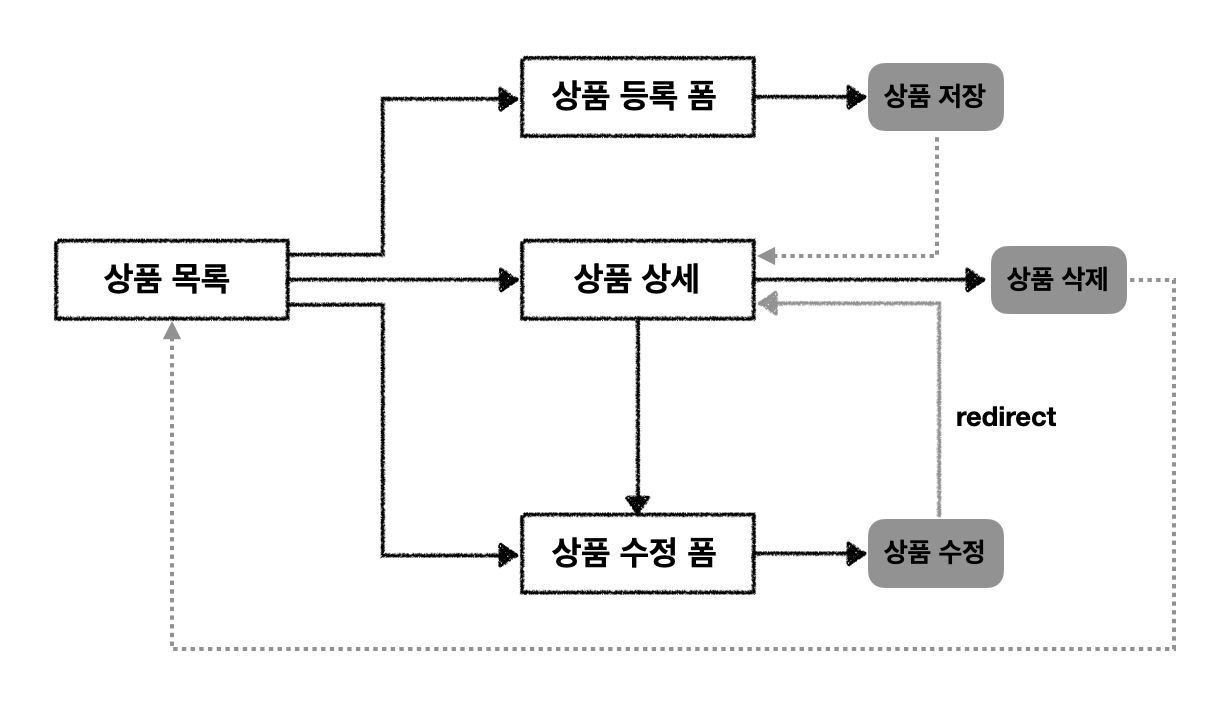
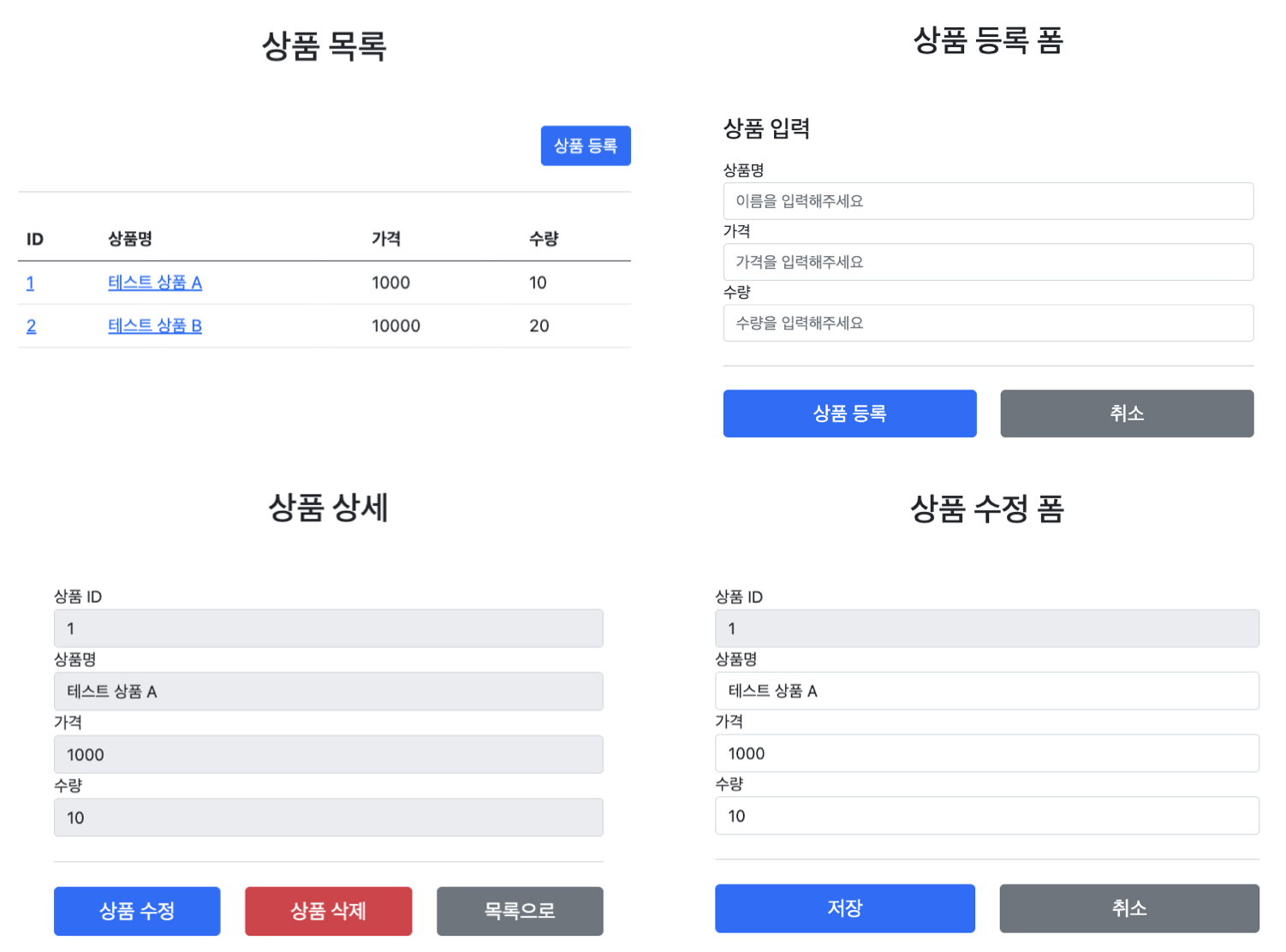
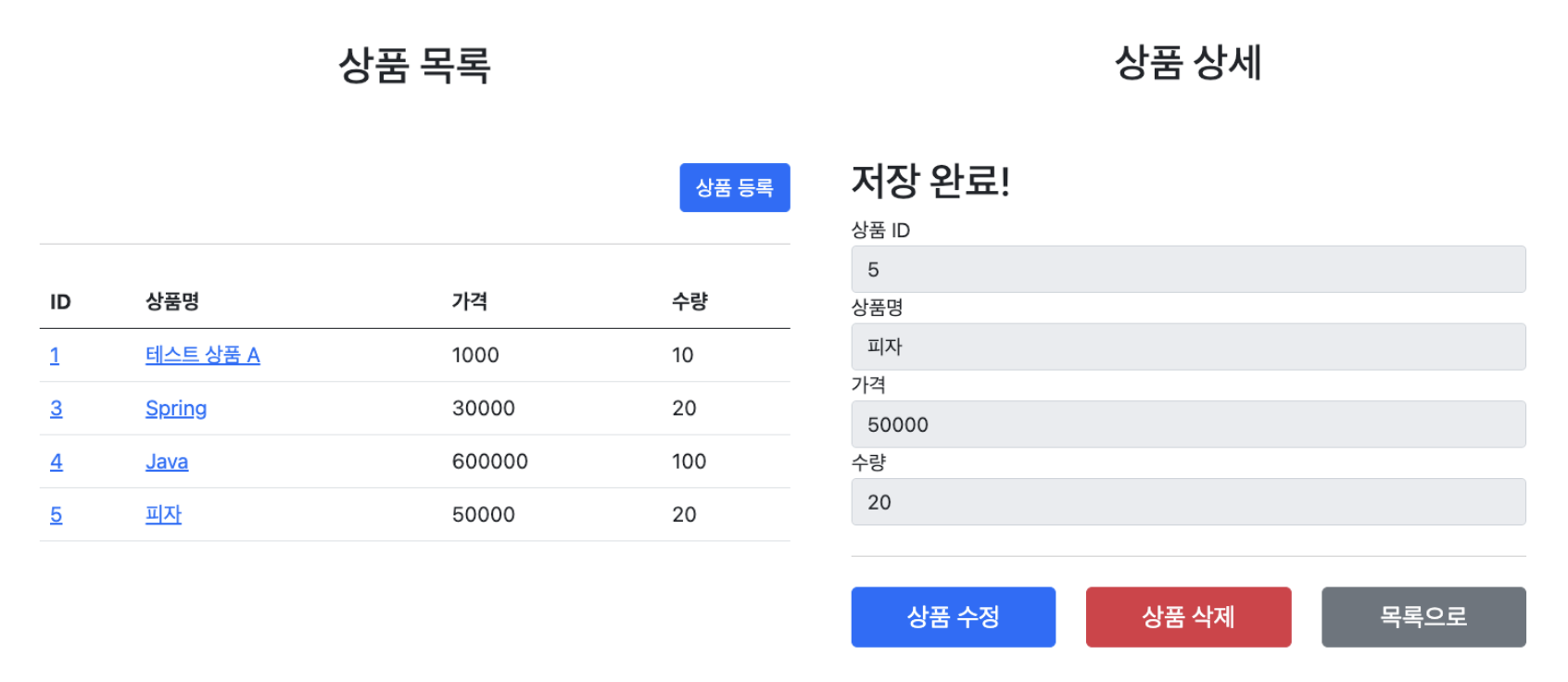
Comments powered by Disqus.